Transferindo e Imprimindo Conteúdo especial
Você pode baixar trabalhos de artistas renomados na exibição Baixar Conteúdo especial (Download PREMIUM Contents).
Você também pode imprimir Conteúdo especial baixado ou criar itens personalizados ao adicionar suas fotos favoritas e texto a eles.

 Importante
Importante
-
Lembre-se destes pontos quando utilizar o Conteúdo especial.
- Para fazer o download do Conteúdo especial, certifique-se de que cartuchos de tinta Canon originais estão instalados para todas as cores em uma impressora compatível.
- Você só poderá usar o Conteúdo especial obtido por download ou impresso para fins pessoais. Não será possível usar o conteúdo para fins comerciais.
- Se sua impressora não dá suporte a Conteúdo ESPECIAL, uma mensagem de erro é exibida depois de clicar em Baixar Conteúdo especial (Download PREMIUM Contents).
Baixando Conteúdo especial
O Conteúdo especial baixável é o seguinte.
- Cartões
- Colagens
- Calendários
- Arte em papel
-
Clique em Baixar Conteúdo especial (Download PREMIUM Contents).
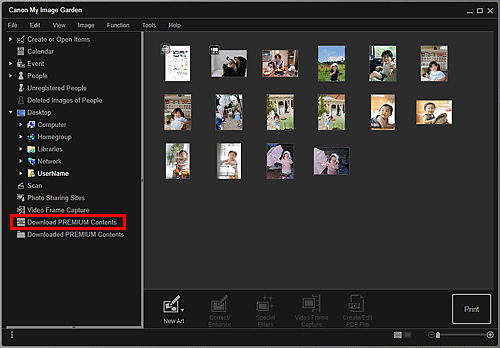
A exibição alterna para o Baixar Conteúdo especial (Download PREMIUM Contents).
 Importante
Importante- Para baixar Conteúdo especial, permita cookies e habilite o JavaScript no Internet Explorer.
- É necessária uma conexão com a Internet para usar esta função. São aplicáveis as taxas de conexão com a Internet.
 Nota
Nota- Quando você clica em Baixar Conteúdo especial (Download PREMIUM Contents), uma tela de mensagem aparece. Siga as instruções exibidas na tela.
-
Selecione uma categoria.
-
Selecione e transfira o Conteúdo especial que deseja imprimir.
Imprimindo Conteúdo especial
Você pode editar e imprimir Conteúdo especial baixado.
Conteúdo especial Baixado aparece nas próximas telas.
- Caixa de Diálogo Selecionar Tema e Pessoas Principais (Select Theme and Main People)
- Caixa de Diálogo Selecionar Tema (Select Theme)
- Visualização Conteúdo especial Baixado (Downloaded PREMIUM Contents)
A seguir, explicações sobre como editar/imprimir da visualização Conteúdo especial Baixado (Downloaded PREMIUM Contents).
 Importante
Importante
- O número de cópias de impressão permitido e o período de uso estão definidos para algum Conteúdo especial. O Conteúdo especial será excluído quando o número definido de cópias for excedido ou quando o período de uso se esgotar.
-
Clique em Conteúdo especial Baixado (Downloaded PREMIUM Contents).
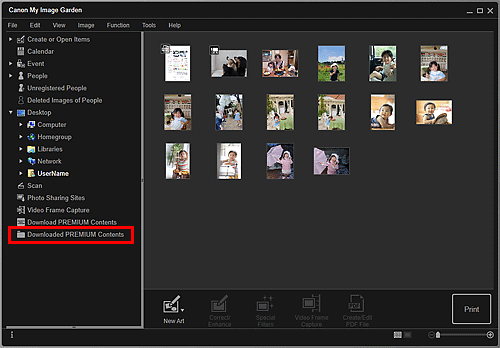
Conteúdo especial Baixado aparece como miniaturas.
 Nota
Nota- Quando você clica em Conteúdo especial Baixado (Downloaded PREMIUM Contents), uma tela de mensagem aparece. Siga as instruções exibidas na tela.
-
Selecione os Conteúdos especiais que você deseja imprimir e então clique em Editar (Edit).
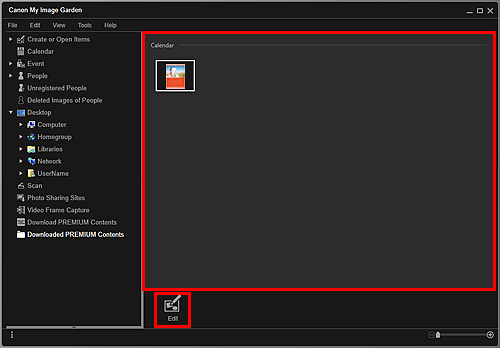
O conteúdo especial aparece na tela de edição Criar ou Abrir Itens (Create or Open Items).
-
Clique em Tema e Pess. Princ. (Theme and Main People) para definir Tamanho do Papel (Paper Size) e Orientação (Orientation).
Defina Tamanho do Papel (Paper Size) e Orientação (Orientation) na caixa de diálogo Selecionar Tema e Pessoas Principais (Select Theme and Main People) ou na caixa de diálogo Selecionar Tema (Select Theme) e, em seguida, clique em OK.
 Nota
Nota- Mova o cursor sobre uma miniatura de Conteúdos especiais na exibição Conteúdo especial Baixado (Downloaded PREMIUM Contents) para verificar os tamanhos de papel com suporte e outras informações.
-
Edite o item de acordo com sua preferência.
 Nota
Nota- As funções de edição variam dependendo dos Conteúdos especiais.
-
Clique em Imprimir (Print) na parte inferior direita da tela.
A caixa de diálogo Configurações de Impressão aparece.
-
Definir o número de cópias para imprimir, a impressora e o papel a ser usado etc.
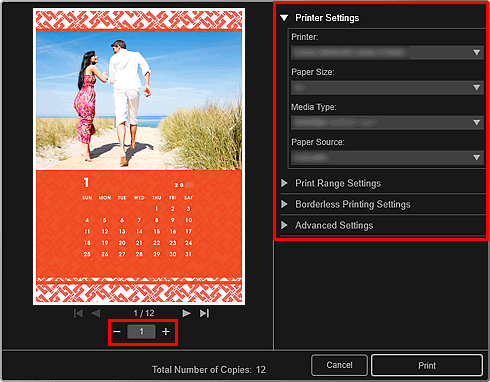
 Nota
Nota- Consulte "Caixa de Diálogo Configurações de Impressão" para obter detalhes sobre a caixa de diálogo de configurações de impressão.
-
Clique em Imprimir (Print).

